Fjern PowerWare-virus (Veiledning for fjerning) - oppdateringer aug 2016
PowerWare fjerningsguide for virus
Hva er PowerWare-virus?
Hva kan jeg forvente fra PowerWare-viruset?
PowerWare er et ondsinnet program som tilhører kategorien ransomware. Det spres på samme måte som Locky-viruset, så du kan bli infisert av dette ransomware-programmet etter å ha lastet ned et e-postvedlegg som f.eks. hevder å være en rapport fra sjefen din. Søppelpost brukes normalt til å overføre ondsinnet kode som blir aktivert umiddelbart etter å ha åpnet filen via Word med aktivert makro-funksjon. Den ondsinnede koden laster ned komponenter av PowerWare-viruset og kjører dem. Deretter infiserer viruset hele datasystemet – det finner og krypterer alle viktige filer ved hjelp av en kompleks krypteringsalgoritme. Så snart krypteringsprosessen er fullført legger ransomware-programmet til FILES_ENCRYPTED-READ_ME.HTML-filer i alle mapper som inneholder kryptert data. Meldingen fra PowerWare informerer offeret om at dataene er kryptert og annonserer at det er umulig å dekryptere dataene uten en spesifikk dekrypteringsnøkkel. Programmet tilbyr denne nøkkelen for 500 dollar, men kun i en begrenset tidsperiode. Hvis brukeren ikke betaler løsesummen innen den angitte tidsperioden dobles kostnaden av krypteringsnøkkelen, noe som betyr en kostnad på 1000 dollar.
Sikkerhetseksperter har heldigvis allerede klart å finne en PowerWare-dekrypter. Den ble presentert i midten av juli 2016. I følge disse ekspertene har de klart å opprette verktøyet for å låse opp krypterte filer på grunn av en svak krypteringsalgoritme. Dekrypteren er imidlertid skrevet i programmeringsspråket Python og krever kunnskap om Windows CLI. Hvis du ikke er en avansert PC-bruker bør du bruke en av metodene for fjerning av PowerWare og prøve et av tipsene for datagjenoppretting som tilbys nedenfor.
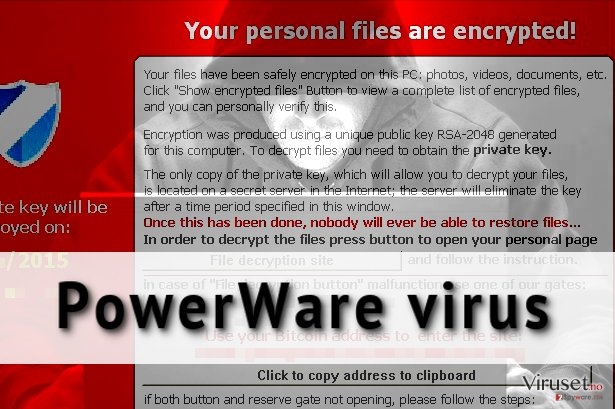
I motsetning til annen ransomware krypterer PowerWare-viruset også data med følgende endelser: .tax2013, .tax2014, .tax2015 osv. Tap av disse dokumentene kan være en katastrofe for beboere i USA ettersom skattebetalere er påkrevd å lagre disse dokumentene i minst 3 år. Disse filene inkluderer informasjon om skatter som personen allerede har betalt. Noen blir skremt på grunn av tanken på å miste slike viktige dokumenter og begynner å vurdere å betale løsesummen for å få dem tilbake. Vi anbefaler at du IKKE gjør dette. Du kan aldri vite hvorvidt disse svindlerne kommer til å gi deg dekrypteringsnøkkelen. Du bør derfor ikke vurdere å betale løsesummen når du prøver å gjenopprette tapt data. Vi oppfordrer deg til å ignorere befalingene til svindlerne og IKKE betale løsesummen. Hvis du har bestemt deg for ikke å betale bør du fjerne PowerWare snarest mulig. Du kan gjøre dette manuelt, men vi anbefaler på det sterkeste at du sikrer PC-en din på forhånd og benytter en automatisk fjerningsmetode. For å gjøre dette må du velge et vel ansett antispyware-program, oppdatere det og kjøre et fullstendig skann. Vi anbefaler for eksempel FortectIntego.
Hvordan spres dette ransomware-programmet?
PowerWare-viruset kan være skjult i innholdet på høyrisikable nettsider. For å unngå å laste det ned uoppmerksomt bør du unngå å klikke på aggressive popup-annonser eller påtrengende bannere. Unngå alle annonser som hevder at du har vunnet noe eller at du er en heldig bruker. Normalt er slike annonser svindel og kan få deg til å besøke høyrisikable nettsider. Derfor bør du ikke klikke på dem. Dette ransomware-programmet spres via e-post, så sørg for at du ikke åpner mistenkelige e-poster fra ukjente avsendere. Unngå også å åpne e-poster som havner i søppelmappen.
Hvis enheten din allerede er infisert av viruset bør du slette det fra systemet snarest. Hvis du ikke ønsker å bruke programmet vi anbefaler finner du en komplett veiledning for fjerning av PowerWare nedenfor.
Hvordan fjerne PowerWare?
Det finnes ingen garanti for at du får tilbake filene dine hvis du betaler løsesummen. Du bør aldri stole på nettkriminelle. Hvis du ikke ønsker å miste filene dine OG pengene dine, bør du fjerne PowerWare snarest. Hvis du gjør det tidlig nok kan du klare å stoppe krypteringsprosessen og redde noe av dataene dine. Hvis filene dine allerede er krypterte er det dessverre ikke stort du kan gjøre. Du kan prøve et av disse verktøyene: Photorec, R-studio. Du kan gjenopprette alle filene dine hvis du har kopier av dataene lagret et annet sted, for eksempel på mobilen, en annen datamaskin, eksterne harddisker, USB eller DVD. Før du kobler til andre enheter til datamaskinen din må du imidlertid fjerne PowerWare-viruset og alle tilhørende komponenter.
PowerWare er en avansert datatrussel som er ganske vanskelig å fjerne. Derfor anbefaler vi IKKE at du benytter manuell fjerning som tilbys av andre sikkerhetsrelaterte nettsider. Du bør benytte automatisk fjerning og installere et av disse programmene: FortectIntego, SpyHunter 5Combo Cleaner. Hvis du aldri har håndtert slike datavirus før bør du vite at de har en tendens til å blokkere legitime antimalware-programmer for å prøve å hindre å bli fjernet fra systemet. I dette tilfellet kan du benytte veiledningen som gis nedenfor for å fjerne blokkeringen og fullføre elimineringen av PowerWare.
Manuell PowerWare fjerningsguide for virus
Ransomware: manuell fjerning av ransomware i sikkerhetsmodus
Viktig! →
Manuell fjerning kan være for komplisert for vanlige databrukere. Det krever avansert IT-kunnskap å utføre det riktig (hvis viktige systemfiler blir fjernet eller skadet, kan det føre til uopprettelig skade på Windows-systemet). I tillegg kan det ta flere timer å utføre. Derfor anbefaler vi på det sterkeste at du bruker den automatiske metoden som beskrevet ovenfor.
Steg 1. Åpne sikkerhetsmodus med nettverkstilkobling
Manuell fjerning av malware bør utføres i sikkerhetsmodus.
Windows 7/Vista/XP
- Klikk på Start > På/Av > Start på nytt > OK.
- Når datamaskinen din starter opp, trykker du på F8-knappen (hvis dette ikke fungerer, prøv F2, F12, Del – det avhenger av hovedkortet ditt) flere ganger helt til du ser vinduet for avansert oppstart.
- Velg Sikkerhetsmodus med nettverkstilkobling fra listen.

Windows 10 / Windows 8
- Høyreklikk Start-knappen og velg Innstillinger.

- Bla nedover og velg Oppdatering og sikkerhet.

- I menyen til venstre velger du Gjenoppretting.
- Bla nedover til Avansert oppstart.
- Klikk på Start på nytt nå.

- Velg Feilsøking.

- Gå til Avanserte alternativer.

- Velg Oppstartsinnstillinger.

- Klikk på Start på nytt.
- Trykk 5 eller klikk på 5) Aktiver sikkerhetsmodus med nettverkstilkobling.

Steg 2. Slå av mistenkelige prosesser
Windows' oppgavebehandler er et nyttig verktøy som viser alle prosesser som kjører i bakgrunnen. Hvis det dukker opp malware-prosesser her, må de avsluttes:
- Trykk på Ctrl + Shift + Esc på tastaturet for å åpne oppgavebehandleren.
- Klikk på Detaljer.

- Bla nedover til Bakgrunnsprosesser og se etter mistenkelige oppføringer.
- Høyreklikk og velg Åpne filplassering.

- Gå tilbake til prosessen, høyreklikk og velg Avslutt oppgave.

- Slett innholdet i den ondsinnede mappen.
Steg 3. Sjekk oppstartsprogrammer
- Trykk Ctrl + Shift + Esc på tastaturet for å åpne Windows oppgavebehandler.
- Gå til fanen Oppstart.
- Høyreklikk det mistenkelige programmet og klikk på Deaktiver.

Steg 4. Slett virusfiler
Malware-relaterte filer kan dukke opp på flere ulike steder på datamaskinen din. Her er instruksjoner som kan hjelpe deg med å finne dem:
- Skriv Diskopprydding i Windows' søkefelt og trykk på Enter.

- Velg stasjonen du ønsker å rense (C: er som regel hovedstasjonen, og det er sannsynligvis her du finner ondsinnede filer).
- Bla gjennom Filer som skal slettes-listen og velg følgende:
Midlertidige Internett-filer
Nedlastinger
Papirkurv
Midlertidige filer - Velg Rydd opp i systemfiler.

- Du kan også se etter andre ondsinnede filer som skjuler seg i følgende mapper (angi disse oppføringene i Windows-søkefeltet og trykk på Enter):
%AppData%
%LocalAppData%
%ProgramData%
%WinDir%
Etter at du er ferdig, starter du PC-en på nytt i normalmodus.
Fjern PowerWare ved hjelp av System Restore
-
Steg 1: Start datamaskinen på nytt i Safe Mode with Command Prompt
Windows 7 / Vista / XP- Klikk Start → Shutdown → Restart → OK.
- Når datamaskinen blir aktiv, trykker du F8 gjentatte ganger helt til du ser Advanced Boot Options-vinduet.
-
Velg Command Prompt fra listen

Windows 10 / Windows 8- Trykk Power-knappen i Windows innloggingsskjermen. Trykk og hold nede Shift, som er på tastaturet, og klikk Restart..
- Velg deretter Troubleshoot → Advanced options → Startup Settings og trykk Restart.
-
Så snart datamaskinen din blir aktiv, velger du Enable Safe Mode with Command Prompt i Startup Settings-vinduet.

-
Steg 2: Gjenopprett systemfilene og innstillingene
-
Så snart Command Prompt-vinduet dukker opp, angir du cd restore og klikker Enter.

-
Skriv inn rstrui.exe og trykk Enter igjen..

-
Når et nytt vindu dukker opp, klikker du Next og velger et gjennopprettingspunkt før infiltreringen av PowerWare. Etter å ha gjort dette, klikker du på Next.


-
Klikk Yes for å starte systemgjenoppretting.

-
Så snart Command Prompt-vinduet dukker opp, angir du cd restore og klikker Enter.
Til slutt bør du alltid tenke på beskyttelse mot crypto-ransomware. For å beskytte datamaskinen din mot PowerWare og annet ransomware bør du benytte en vel ansett anti-spionvare, som FortectIntego, SpyHunter 5Combo Cleaner eller Malwarebytes.
Anbefalt for deg
Ikke la myndighetene spionere på deg
Myndighetene har en tendens til å spore brukerdata og spionere på innbyggerne sine, og dette er noe du bør ha i bakhodet. Vi anbefaler dessuten at du leser mer om tvilsom praksis for datainnhenting. Sørg for anonymitet på nettet, og unngå sporing eller spionering.
Du kan velge en helt annen lokasjon når du er på nettet, og få tilgang til alt innhold uten å bli stanset av geografiske begrensninger. Du kan surfe helt trygt på nettet uten risiko for å bli hacket ved bruk av et Private Internet Access VPN.
Kontroller informasjonen som er tilgjengelig for myndigheter og andre parter, og surf på nettet uten å bli spionert på. Selv om du ikke er involvert i ulovlige aktiviteter eller stoler på tjenestene og plattformene du bruker, bør du være forsiktig og ta forholdsregler ved å bruke en VPN-tjeneste.
Sikkerhetskopier filer til senere, i tilfelle malware-angrep
Programvareproblemer skapt av malware eller direkte datatap på grunn av kryptering kan føre til problemer eller permanent skade på enheten din. Når du har oppdaterte sikkerhetskopier, kan du enkelt gjenopprette filene dine etter slike hendelser. Det er nødvendig å oppdatere sikkerhetskopiene dine etter eventuelle endringer på enheten. På denne måten kan du starte på nytt fra der du var da du mistet data på grunn av malware-angrep, problemer med enheten eller annet.
Når du har tidligere versjoner av alle viktige dokumenter eller prosjekter, kan du unngå mye frustrasjon og store problemer. Sikkerhetskopier er praktisk når malware dukker opp ut av det blå. Bruk Data Recovery Pro for å gjenopprette systemet ditt.







